موت کی خرابی کی خوفناک اور تکلیف دہ نیلی اسکرین دوبارہ، اور اس بار، ذکر کردہ مسئلہ اسٹاپ کوڈ netwtw10.sys ہے۔ اگر یہ آپ بھی ہیں تو پریشان نہ ہوں، یہ صرف ڈرائیور یا سسٹم فائل کا مسئلہ ہونا چاہیے، جسے ٹھیک کرنا عام طور پر کافی آسان ہوتا ہے۔ netwtw10.sys بلیو اسکرین آف ڈیتھ ایرر کو ٹھیک کرنے کے لیے ہدایات کو پڑھیں اور ان پر عمل کریں۔

موت کی خرابی کی netwtw10.sys نیلی اسکرین کے لیے ان اصلاحات کو آزمائیں۔
آپ کو مندرجہ ذیل تمام طریقوں کو آزمانے کی ضرورت نہیں ہے: صرف اس وقت تک فہرست کے نیچے کام کریں جب تک کہ آپ کو ایسا کوئی نہ مل جائے جو آپ کے لیے موت کی خرابی کی netwtw10.sys نیلی اسکرین کو ٹھیک کرنے کی چال نہیں تلاش کرتا ہے۔
1. جب آپ اپنے کمپیوٹر کو عام طور پر بوٹ نہیں کر سکتے…
اگر netwtw10.sys بلیو اسکرین آف ڈیتھ ایرر آپ کے کمپیوٹر کو بوٹ ایبل بناتی ہے، یا آپ کا کمپیوٹر اسی ایرر کوڈ کی وجہ سے خود کو مسلسل ری اسٹارٹ کرتا ہے، تو براہ کرم پہلے اپنے کمپیوٹر کو سیف موڈ میں بوٹ کریں جیسا کہ یہاں دی گئی ہے: اپنے پی سی کو 3 بار آف کرکے سیف موڈ شروع کریں۔
جب آپ کا کمپیوٹر آپ کے ڈیسک ٹاپ میں ٹھیک ٹھیک بوٹ کر سکتا ہے (ترجیحی طور پر نیٹ ورکنگ کے ساتھ سیف موڈ موڈ)، براہ کرم ذیل میں دیگر اصلاحات پر جائیں۔
2. جب آپ اپنے کمپیوٹر کو بوٹ کر سکتے ہیں۔
اگر آپ کا کمپیوٹر netwtw10.sys بلیو اسکرین آف ڈیتھ ایرر کے بعد بھی ٹھیک ٹھیک ری سٹارٹ ہو سکتا ہے، تو براہ کرم درج ذیل طریقے آزما کر دیکھیں کہ آیا وہ BSOD کی خرابی کو ٹھیک کرنے میں مدد کر سکتے ہیں۔
2.1 انٹیل وائرلیس اڈاپٹر ڈرائیور کو اَن انسٹال کریں۔
ایرر کوڈ netwtw10.sys آپ کے کمپیوٹر میں Intel وائرلیس نیٹ ورک اڈاپٹر ڈرائیور کی طرف اشارہ کرتا ہے۔ لہذا ہم جو سب سے پہلے کام کرتے ہیں ان میں سے ایک موجودہ پریشانی والے Intel Wi-Fi ڈرائیور کو ان انسٹال کرنا ہے۔ ایسا کرنے کے لئے:
- اپنے کی بورڈ پر، دبائیں۔ ونڈوز کلید اور آر ایک ہی وقت میں کلید، پھر ٹائپ کریں۔ devmgmt.msc اور مارو داخل کریں۔ .
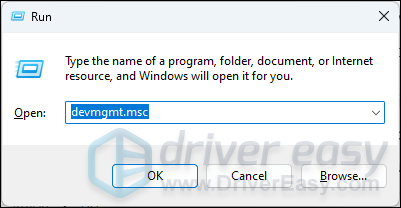
- کو وسعت دینے کے لیے ڈبل کلک کریں۔ نیٹ ورک ایڈاپٹرز زمرہ، پھر اپنے انٹیل نیٹ ورک اڈاپٹر پر دائیں کلک کریں اور منتخب کریں۔ ڈیوائس کو ان انسٹال کریں۔ .
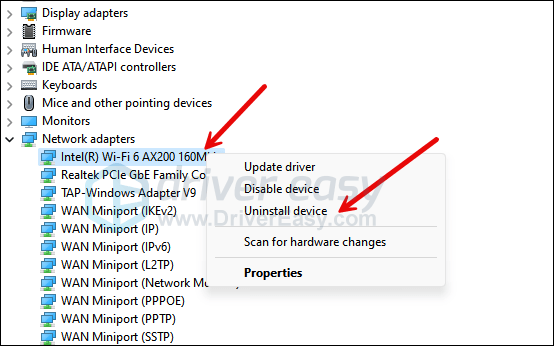
- کے لیے باکس پر نشان لگائیں۔ اس آلہ کے ڈرائیور کو ہٹانے کی کوشش کریں۔ اور کلک کریں ان انسٹال کریں۔ .
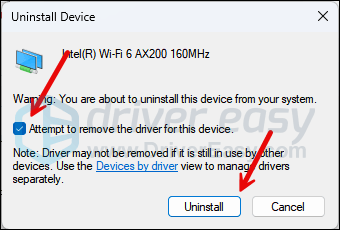
- اگر آپ کے پاس ہے تو اپنے دوسرے انٹیل نیٹ ورک اڈاپٹر کے ڈرائیور کو ہٹانے کے لیے اسی کو دہرائیں۔
- اس کے بعد اپنے کمپیوٹر کو دوبارہ شروع کریں۔
- ونڈوز خود بخود آپ کے کمپیوٹر میں محفوظ کردہ آخری ڈرائیور کو انسٹال کر دے گا جب تازہ ترین ان انسٹال ہو جائے گا۔
جب تازہ ترین نیٹ ورک اڈاپٹر ڈرائیور کو ہٹا دیا جاتا ہے، اپنے کمپیوٹر کو اس طرح استعمال کرنے کی کوشش کریں جیسے آپ عام طور پر کرتے ہیں اور دیکھیں کہ آیا موت کی خرابی کی netwtw10.sys نیلی اسکرین باقی ہے۔ اگر ایسا ہے تو براہ کرم آگے بڑھیں۔
2.2 تازہ ترین Intel Wi-Fi ڈرائیور کو اپ ڈیٹ کریں۔
اگر آپ کے انٹیل نیٹ ورک اڈاپٹر کے لیے پرانی ڈرائیور فائل آپ کے لیے netwtw10.sys بلیو اسکرین آف ڈیتھ ایرر کو ٹھیک کرنے میں مدد نہیں کرتی ہے، تو آپ اس کے بجائے جدید ترین ڈرائیور فائل کو آزما سکتے ہیں۔
بنیادی طور پر 2 طریقے ہیں جن سے آپ اپنے نیٹ ورک اڈاپٹر ڈرائیور کو اپ ڈیٹ کر سکتے ہیں: دستی طور پر یا خود بخود۔
آپشن 1: اپنے Intel اڈاپٹر ڈرائیور کو دستی طور پر اپ ڈیٹ کریں۔
اگر آپ کافی حد تک ٹیک سیوی ہیں، تو آپ اپنے انٹیل وائرلیس نیٹ ورک ڈرائیور کو دستی طور پر اپ ڈیٹ کرنے میں کچھ وقت گزار سکتے ہیں۔
ایسا کرنے کے لیے، پہلے انٹیل ڈرائیور ڈاؤن لوڈ ویب سائٹ دیکھیں: https://www.intel.com/content/www/us/en/support/articles/000046918/wireless.html
یقینی بنائیں کہ آپ کا Intel وائرلیس اڈاپٹر فہرست میں ہے اور ڈاؤن لوڈ کرنے کے لیے تازہ ترین ڈرائیور کا انتخاب کریں۔ نوٹ کریں کہ آپ کو صرف جدید ترین ڈرائیور انسٹالر ڈاؤن لوڈ کرنا چاہیے جو آپ کے آپریٹنگ سسٹم کے ساتھ مطابقت رکھتا ہو۔ ایک بار ڈاؤن لوڈ ہونے کے بعد، انسٹالر کھولیں اور اپ ڈیٹ کرنے کے لیے آن اسکرین ہدایات پر عمل کریں۔
آپشن 2: اپنے انٹیل اڈاپٹر ڈرائیور کو خود بخود اپ ڈیٹ کریں (تجویز کردہ)
اگر آپ کے پاس ڈرائیور کو دستی طور پر اپ ڈیٹ کرنے کے لیے وقت، صبر یا مہارت نہیں ہے، تو آپ اسے خود بخود کر سکتے ہیں۔ ڈرائیور آسان . ڈرائیور ایزی خود بخود آپ کے سسٹم کو پہچان لے گا اور اس کے لیے صحیح ڈرائیور تلاش کر لے گا۔ آپ کو یہ جاننے کی ضرورت نہیں ہے کہ آپ کا کمپیوٹر کون سا سسٹم چل رہا ہے، آپ کو غلط ڈرائیور سے پریشان ہونے کی ضرورت نہیں ہے جسے آپ ڈاؤن لوڈ کر رہے ہوں گے، اور آپ کو انسٹال کرتے وقت غلطی کرنے کی فکر کرنے کی ضرورت نہیں ہے۔ ڈرائیور ایزی یہ سب سنبھالتا ہے۔
آپ اپنے ڈرائیوروں کو خود بخود اپ ڈیٹ کر سکتے ہیں۔ مفت یا پھر پرو ورژن ڈرائیور ایزی کا۔ لیکن پرو ورژن کے ساتھ یہ صرف 2 قدم لیتا ہے (اور آپ کو مکمل تعاون اور 30 دن کی رقم کی واپسی کی گارنٹی ملتی ہے):
- ڈاؤن لوڈ کریں اور ڈرائیور ایزی انسٹال کریں۔
- ڈرائیور ایزی کو چلائیں اور کلک کریں۔ جائزہ لینا بٹن ڈرائیور ایزی پھر آپ کے کمپیوٹر کو اسکین کرے گا اور ڈرائیوروں میں کسی بھی پریشانی کا پتہ لگائے گا۔
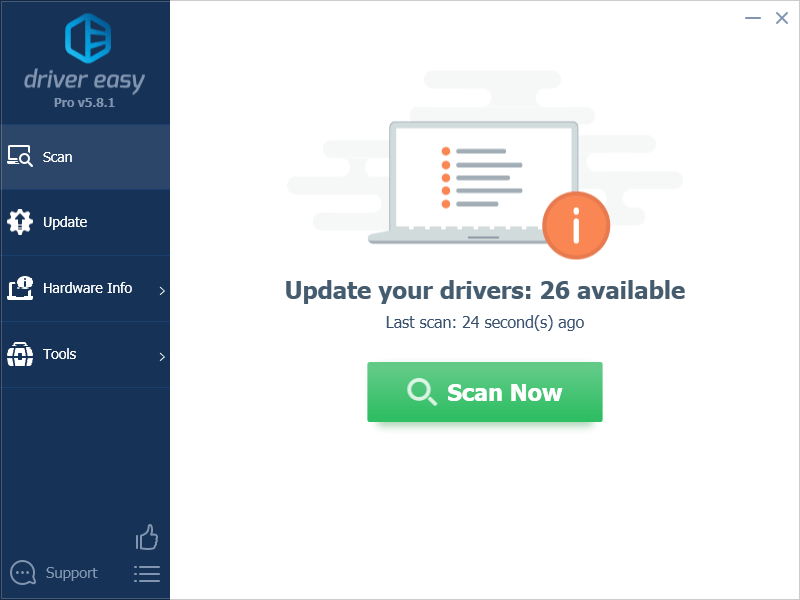
- کلک کریں۔ تمام تجدید کریں کا درست ورژن خود بخود ڈاؤن لوڈ اور انسٹال کرنے کے لیے تمام وہ ڈرائیور جو آپ کے سسٹم پر غائب یا پرانے ہیں۔ (اس کی ضرورت ہے۔ پرو ورژن - جب آپ اپ ڈیٹ آل پر کلک کریں گے تو آپ کو اپ گریڈ کرنے کا اشارہ کیا جائے گا۔)
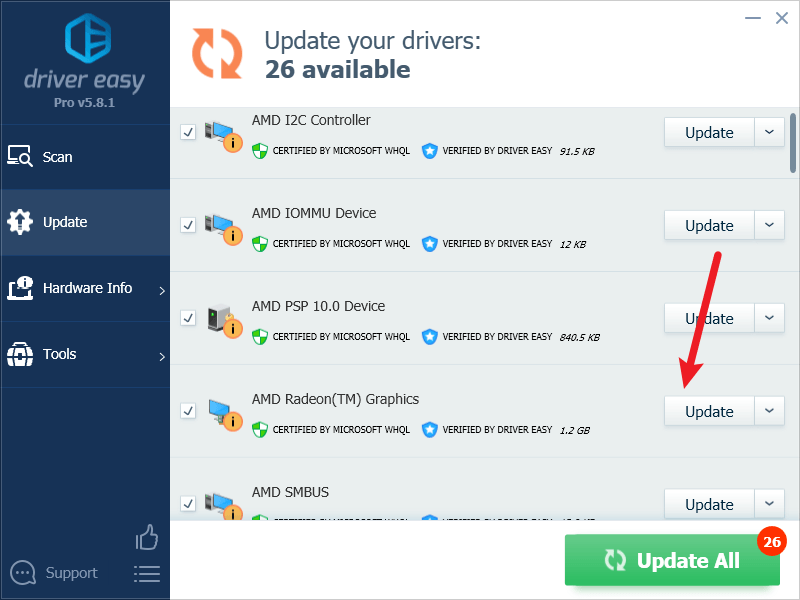
نوٹ : اگر آپ چاہیں تو آپ اسے مفت میں کر سکتے ہیں، لیکن یہ جزوی طور پر دستی ہے۔ - تبدیلیاں اثر انداز ہونے کے لیے اپنے کمپیوٹر کو دوبارہ شروع کریں۔
اپنے کمپیوٹر کو دوبارہ شروع کریں اور دیکھیں کہ آیا موت کی خرابی کی netwtw10.sys نیلی اسکرین باقی ہے۔ اگر یہ درستگی آپ کے لیے کام نہیں کرتی ہے، تو ذیل میں اگلی اصلاح کو آزمائیں۔
2.3 SFC اور DISM چلائیں۔
خراب شدہ سسٹم فائلیں netwtw10.sys بلیو اسکرین آف ڈیتھ ایرر کا سبب بھی بن سکتی ہیں، لیکن خوش قسمتی سے، دو بلٹ ان ٹولز موجود ہیں جو اس طرح کی خراب سسٹم فائلوں کی شناخت اور مرمت کرنے میں مدد کر سکتے ہیں۔ اس پورے عمل میں کچھ وقت لگ سکتا ہے، اور آپ کو کمانڈ لائنز کے بارے میں کچھ پس منظر کی معلومات کی ضرورت ہو سکتی ہے، اس لیے اگر آپ اس کا خطرہ مول نہیں لینا چاہتے، تو خودکار ٹول کو آزمائیں۔ یہاں .
ان بلٹ ان ٹولز کو چلانے کے لیے:
سسٹم فائل چیکر کے ساتھ کرپٹ فائلوں کو اسکین کریں۔
1) اپنے کی بورڈ پر، دبائیں۔ ونڈوز لوگو کی کلید اور آر عین اسی وقت پر. قسم cmd اور دبائیں Ctrl+Shift+Enter ایک ہی وقت میں کمانڈ پرامپٹ کو بطور ایڈمنسٹریٹر چلانے کے لیے۔

کلک کریں۔ جی ہاں جب آپ کے آلے میں تبدیلیاں کرنے کی اجازت طلب کی جائے۔
2) کمانڈ پرامپٹ ونڈو میں، درج ذیل کمانڈ کو کاپی اور پیسٹ کریں اور دبائیں۔ داخل کریں۔ .
sfc /scannow
3) سسٹم فائل چیکر اس کے بعد تمام سسٹم فائلوں کو اسکین کرے گا اور کسی بھی خراب یا گمشدہ فائلوں کی مرمت کرے گا۔ اس میں 3-5 منٹ لگ سکتے ہیں۔
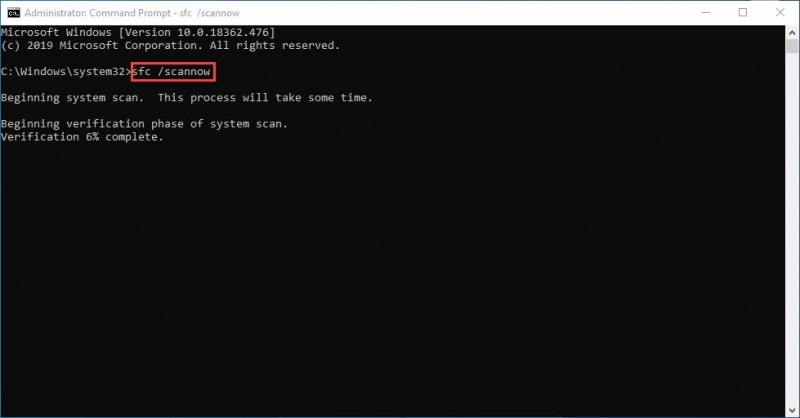
4) اسکین کے بعد، اپنے کمپیوٹر کو دوبارہ شروع کریں اور دیکھیں کہ آیا موت کی خرابی کی netwtw10.sys نیلی اسکرین اب بھی نظر آرہی ہے۔ اگر ایسا ہے تو، اگلے ٹیسٹ پر جائیں:
dism.exe چلائیں۔
1) اپنے کی بورڈ پر، دبائیں۔ ونڈوز لوگو کی کلید اور آر عین اسی وقت پر. قسم cmd اور دبائیں Ctrl+Shift+Enter کمانڈ پرامپٹ کو بطور ایڈمنسٹریٹر چلانے کے لیے۔

کلک کریں۔ جی ہاں جب آپ کے آلے میں تبدیلیاں کرنے کی اجازت طلب کی جائے۔
2) کمانڈ پرامپٹ ونڈو میں، درج ذیل کمانڈز کو کاپی اور پیسٹ کریں اور دبائیں۔ داخل کریں۔ ہر لائن کے بعد:
dism.exe /online /cleanup-image /scanhealth
dism.exe /online /cleanup-image /restorehealth
2) جب عمل ختم ہو جائے:
- اگر DISM ٹول آپ کو غلطیاں دیتا ہے، تو آپ ہمیشہ اس کمانڈ لائن کو آزما سکتے ہیں۔ اس میں 2 گھنٹے لگیں گے۔
dism /online /cleanup-image /startcomponentcleanup
- اگر آپ کو مل جائے خرابی: 0x800F081F ، اپنے کمپیوٹر کو ریبوٹ کریں، پھر کمانڈ پرامپٹ کو بطور ایڈمنسٹریٹر دوبارہ کھولیں (مرحلہ 1) اور اس کے بجائے اس کمانڈ لائن کو چلائیں:
Dism.exe /Online /Cleanup-Image /AnalyzeComponentStore
جب یہ ٹیسٹ ہو جائیں تو اپنے کمپیوٹر کو دوبارہ شروع کریں اور دیکھیں کہ آیا موت کی خرابی کی netwtw10.sys نیلی سکرین برقرار رہتی ہے۔ اگر ایسا ہے تو، براہ کرم ذیل میں اگلی اصلاح پر جائیں۔
2.4 خراب یا خراب سسٹم فائلوں کی مرمت کریں۔
اگر آپ کو مستقل مسائل کا سامنا ہے اور پچھلے حلوں میں سے کوئی بھی کارآمد ثابت نہیں ہوا ہے، تو یہ ممکن ہے کہ آپ کی خراب شدہ سسٹم فائلیں ذمہ دار ہوں۔ اس کو درست کرنے کے لیے، سسٹم فائلوں کی مرمت بہت ضروری ہو جاتی ہے۔ سسٹم فائل چیکر (SFC) ٹول اس عمل میں آپ کی مدد کر سکتا ہے۔ 'sfc/scannow' کمانڈ پر عمل کرتے ہوئے، آپ ایک اسکین شروع کر سکتے ہیں جو مسائل کی نشاندہی کرتا ہے اور سسٹم فائلوں کی گمشدہ یا خراب شدہ مرمت کرتا ہے۔ تاہم، یہ نوٹ کرنا ضروری ہے SFC ٹول بنیادی طور پر بڑی فائلوں کو اسکین کرنے پر توجہ مرکوز کرتا ہے اور معمولی مسائل کو نظر انداز کر سکتا ہے۔ .
ایسے حالات میں جہاں SFC ٹول کم پڑ جاتا ہے، ونڈوز کی مرمت کے لیے زیادہ طاقتور اور خصوصی ٹول کی سفارش کی جاتی ہے۔ فوریکٹ ونڈوز کی مرمت کا ایک خودکار ٹول ہے جو پریشانی والی فائلوں کی نشاندہی کرنے اور خراب فائلوں کو تبدیل کرنے میں بہترین ہے۔ آپ کے کمپیوٹر کو جامع طور پر اسکین کرنے سے، فورٹیکٹ آپ کے ونڈوز سسٹم کی مرمت کے لیے ایک زیادہ جامع اور موثر حل فراہم کر سکتا ہے۔
Fortect کے ساتھ netwtw10.sys بلیو اسکرین آف ڈیتھ ایرر کو ٹھیک کرنے کے لیے:
- ڈاؤن لوڈ کریں اور فورٹیکٹ انسٹال کریں۔
- فورٹیکٹ کھولیں۔ یہ آپ کے کمپیوٹر کا مفت اسکین چلائے گا اور آپ کو دے گا۔ آپ کے کمپیوٹر کی حیثیت کی تفصیلی رپورٹ .
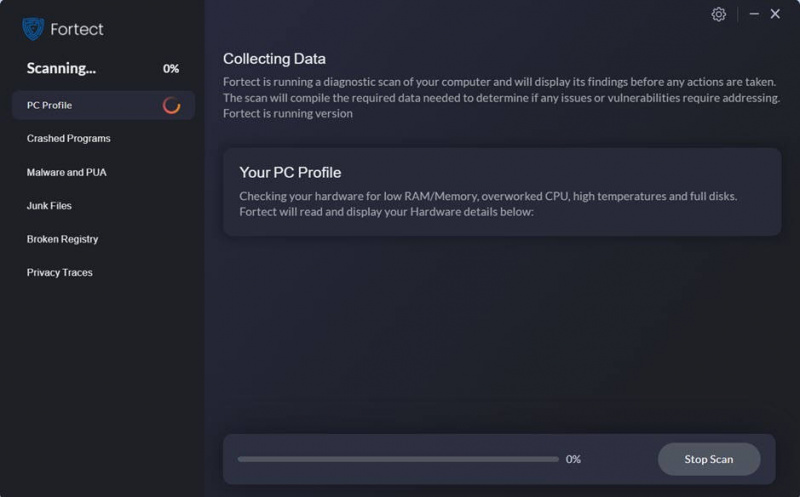
- ایک بار ختم ہونے کے بعد، آپ کو ایک رپورٹ نظر آئے گی جس میں تمام مسائل دکھائے جائیں گے۔ تمام مسائل کو خود بخود حل کرنے کے لیے، کلک کریں۔ مرمت شروع کریں۔ (آپ کو مکمل ورژن خریدنے کی ضرورت ہوگی۔ یہ ایک کے ساتھ آتا ہے۔ 60 دن کی منی بیک گارنٹی لہذا آپ کسی بھی وقت رقم واپس کر سکتے ہیں اگر فورٹیکٹ آپ کا مسئلہ حل نہیں کرتا ہے)۔
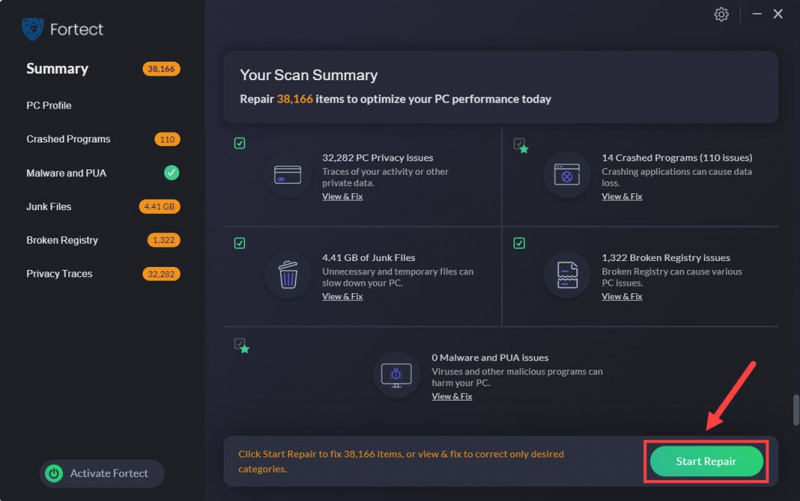
2.5 سسٹم کی بحالی کی کوشش کریں۔
اس مرحلے پر، اگر موت کی خرابی کی netwtw10.sys نیلی اسکرین اب بھی ٹھیک نہیں ہوئی ہے، تو آپ کو سسٹم کی بحالی پر غور کرنے کی ضرورت پڑسکتی ہے، جو آپ کے کمپیوٹر کو اس کے آخری صحت مند مرحلے پر واپس لے جاتا ہے۔ اگر آپ کو یقین نہیں ہے کہ اسے کیسے کرنا ہے، تو آپ کے حوالہ کے لیے یہاں ایک پوسٹ ہے: ونڈوز 10 میں اپنے کمپیوٹر کو خود بخود ٹھیک کریں۔
اگر آپ کے سسٹم میں netwtw10.sys بلیو اسکرین آف ڈیتھ ایرر سے پہلے ریسٹور پوائنٹ محفوظ نہیں ہے، تو آپ کو کمپیوٹر ریفریش یا ری سیٹ پر غور کرنے کی ضرورت پڑسکتی ہے۔ ایسا کرنے کے لیے، یہاں تفصیلی ہدایات کے ساتھ ایک پوسٹ ہے: ونڈوز 10 ریفریش اور آسانی سے ری سیٹ کریں۔
اگر سسٹم ری سیٹ ہونے کے بعد بھی netwtw10.sys بلیو اسکرین آف ڈیتھ ایرر باقی ہے تو مسئلہ خود آپ کے انٹیل نیٹ ورک اڈاپٹر کے ساتھ ہونا چاہیے۔ اس صورت میں، ہم تجویز کرتے ہیں کہ آپ متبادل کے طور پر ایک بیرونی وائرلیس نیٹ ورک اڈاپٹر خریدیں۔موت کی خرابی کی netwtw10.sys بلیو اسکرین کو کیسے ٹھیک کیا جائے اس پوسٹ کے لیے یہی ہے۔ اگر آپ کے پاس کوئی اور تجاویز ہیں، تو براہ کرم بلا جھجھک اشتراک کریں۔

![[حل شدہ] جنگ کا خدا کافی نہیں دستیاب میموری کا مسئلہ](https://letmeknow.ch/img/knowledge/99/god-war-not-enough-available-memory-issue.jpg)




